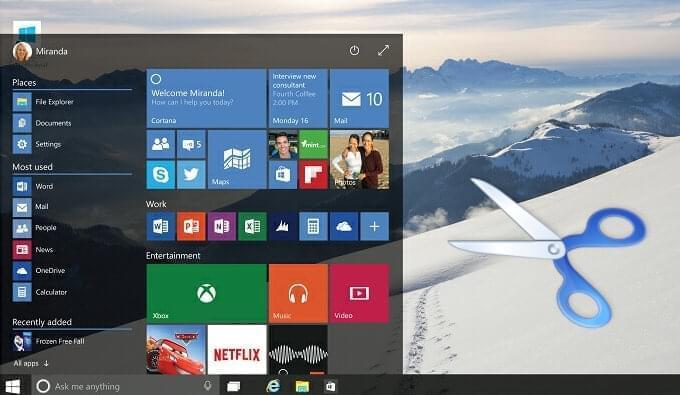
Lanseringen av Windows 10 har medført mange endringer i utseende og ytelse. Sammen med det nye utseendet kommer det også mange nye og kule funksjoner. Nå kan du for eksempel surfe på nettet med den nye Edge-nettleseren og ta opp skjermen med Game DVR. Dersom du ønsker å vise frem ting du har oppdaget i dette nye operativsystemet kan skjermbildekopier være til stor hjelp. Skjermbildekopier et nyttig hjelpemiddel dersom du trenger hjelp til problemløsning, vise steg for å bruke et program eller hente inn bilder for bruk i artikler om Windows 10. Denne artikkelen gir deg derfor flere metoder for å ta skjermbildekopi i Windows 10.
- 1. Bruk skjermbilde-verktøyet
- 2. Bruk tastekombinasjoner
- 3. Bruk innebygget Windows-program
- 4. Bruk Microsoft Snip
Enkle måter for å ta skjermbildekopi i Windows 10
1
Apowersoft Gratis Skjermfangst
 Dette er et kostnadsfritt program for å ta skjermbildekopier. Det kan fange hele skjermen, det aktive vinduet og definerte områder av skjermen. Programmet tilbyr dessuten en mulighet for forsinkelse for å fange nedtrekksmenyer eller verktøytips. Et forsinket tidspunkt kan angis under «alternativer». I tillegg til å ta skjermbildekopier tilbyr dessuten dette verktøyet en bilderedigerer som kan brukes til å legge til merknader på skjermbildekopien i form av piler, linjer og tekst. Du kan også bruke blur-funksjonen for å dekke til privat eller sensitiv informasjon på skjermbildekopien. I tillegg lar dette verktøyet deg kopiere, lagre, sende, laste opp og dele skjermbildekopen direkte.
Dette er et kostnadsfritt program for å ta skjermbildekopier. Det kan fange hele skjermen, det aktive vinduet og definerte områder av skjermen. Programmet tilbyr dessuten en mulighet for forsinkelse for å fange nedtrekksmenyer eller verktøytips. Et forsinket tidspunkt kan angis under «alternativer». I tillegg til å ta skjermbildekopier tilbyr dessuten dette verktøyet en bilderedigerer som kan brukes til å legge til merknader på skjermbildekopien i form av piler, linjer og tekst. Du kan også bruke blur-funksjonen for å dekke til privat eller sensitiv informasjon på skjermbildekopien. I tillegg lar dette verktøyet deg kopiere, lagre, sende, laste opp og dele skjermbildekopen direkte.
Følg stegene nedenfor for å lære hvordan du tar skjermbildekopi i Windows 10 med dette verktøyet.
- Gå til programmets nettside. Klikk på «Kjør program»-knappen og kjør Java Applet for å laste inn programmet. Vent i noen sekunder til brukergrensesnittet dukker opp.
- Vis det du ønsker å ta skjermbilde av på skjermen.
- Klikk på skjermbilde-verktøyet og klikk på kamera-ikonet i brukergrensesnittet. Musepekeren gjøres om til et blått trådkors. Klikk, hold og dra musen for å angi et område på skjermen og slipp museknappen for å bekrefte.
- Du vil se en blå ramme rundt det angitte området med to verktøylinjer på to sider. Bruk markeringsverktøyene på den horisontale menyen.
- Til slutt klikker du på disk-ikonet for å lagre skjermbildekopien på PC-en din. Alternativt kan du kopiere bildet til utklippstavlen eller laste det opp til en gratis skylagring som tilbys av utvikleren ved å klikke på de aktuelle knappene på den vertikale verktøylinjen.
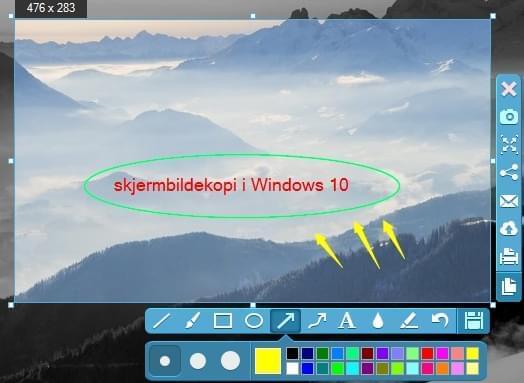
Dette programmet har en pro-versjon som kommer med mer enn 10 modi for skjermbildekopiering. Dette lar deg fange ikke bare synlige ting på skjermen, men også innhold utover skjermbildet i et rullevindu. I tillegg har det dessuten en planlegger som muliggjør automatisk fanging av skjermbilde og en skjermopptaker som kan brukes til å lage skjermvideoer. Prøv det nå ved å klikke på knappen nedenfor.
2
Tastekombinasjonen Win + Print Screen
Det finnes en rask og enkel måte for å ta skjermbildekopi i Windows 10. Trykk bare på tastekombinasjonen «Win + Print Screen». Skjermen blir da dempet et øyeblikk, og du kan finne skjermbildekopien i «Skjermbildekopier»-mappen i «Bilder». I enkelte tilfeller kan også skjermbildekopien bli lagret til utklippstavlen slik at du ikke finner denne mappen under «Bilder». Åpne Paint (angi «Paint» i søkefeltet) og lim inn skjermbildekopien. Klikk «Lagre»-knappen for å lagre bildet til datamaskinen. Denne metoden lar deg imidlertid kun fange hele skjermen. Dersom du ønsker å beskjære eller legge til merknader på skjermbildekopien må du benytte et program som Paint.
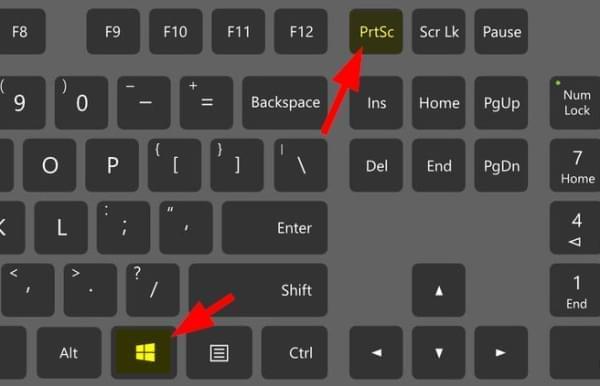
3
Snipping Tool (Utklippsverktøy)
Dette verktøyet er innebygd i Windows 7/8/10. Det har fire skjermbilde-modi som gir muligheten til å ta skjermbildekopier i Windows 10: Free-form Snip, Rectangular Snip, Window Snip and Full-screen Snip. Programmet kommer dessuten med en veldig enkel bilderedigerer der du kan redigere skjermbildekopien så snart den er opprettet. Det er dessuten verdt å nevne at en ny funksjon er lagt til verktøyet i Windows 10. Denne gir deg 1-5 sekunders forsinkelse før skjermen fanges. Med denne funksjonen kan du fange popup- vinduer, nedtrekksmenyer og verktøytips.
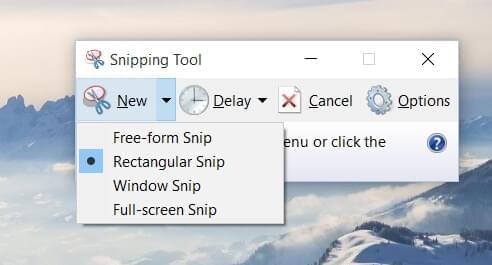
4
Snip
Dette er et nytt verktøy for skjermfanging som er utviklet av Microsoft. Det kan installeres på alle Windows-versjoner. Det tillater fanging av alt som er synlig på skjermen og tilbyr enkle redigeringsalternativer, akkurat som Utklippsverktøy. Det er imidlertid bedre enn Utklippsverktøy på grunn av at det har en skjermopptaks-funksjon. Du kan ta opp aktivitetene på skjermen med dette programmet.
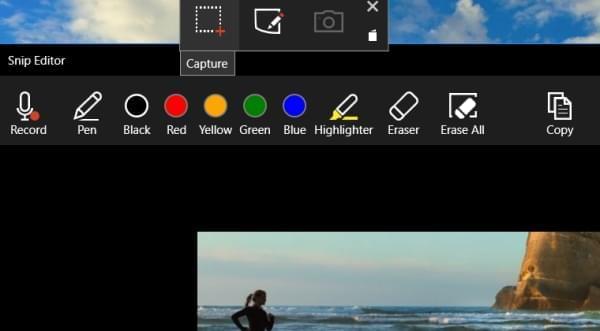
Konklusjon
Dette innlegget presenterer flere praktiske metoder for å ta skjermbildekopier i Windows 10. Dersom du trenger flere alternativer for markering eller øyeblikkelig opplasting og delingsfunksjoner, er Apowersoft Gratis Skjermfangst utvilsomt bedre enn de andre verktøyene. Dersom du ønsker å ta automatiske skjermbildekopier eller ta opp skjermen er dessuten pro-versjonen det beste valget. Klikk på nedlastingsknappen nedenfor for å prøve det.